Как перенести контакты с кнопочного телефона на смартфон Android/Iphone
Способы, как перенести контакты с кнопочного телефона на Андроид или Айфон, немного отличаются от обычных методов копирования телефонной книги. Здесь меньший выбор вариантов, ведь кнопочные телефоны обычно имеют не так много функций, как сенсорные. Если вы «созрели» заменить старый аппарат на новый, или же перенести контакты вам нужно по другой причине, это статья для вас.
Как перенести контакты с кнопочного телефона: все методы
Чтобы перенести контакты с кнопочного телефона на смартфон, нужно экспортировать их, а затем переписать одним из таких способов:
- Посредством сим карты.
- С помощью USB провода.
- Через Блютуз.
- Отправить на почту или в сообщении.
- Использовать vCard.
- Воспользоваться специальной программой.
Все способы основаны на том, что вы сначала экспортируете данные телефонной книги. Это универсальная часть инструкции, которую нужно выполнить почти во всех методах. Вот как это нужно сделать:
Это универсальная часть инструкции, которую нужно выполнить почти во всех методах. Вот как это нужно сделать:
- Перейдите в «Контакты».
- Выберите «Опции».
- «Импорт / экспорт» – «Экспортировать». Названия могут отличаться для разных моделей кнопочных «звонилок», например «Дополнительно» – «Копировать контакты» или другие варианты.
- Выделите все записи и нажмите «Подтвердить».
- В зависимости от того, какой вы способ используете, нажмите «Сим карта» или «Внутренняя память».
Если вам не удалось выполнить эту инструкцию, то перейдите к инструкции «Использовать vCard» или «Воспользоваться специальной программой». В другом случае, вы можете выбрать любой способ. Читайте о них более детально, с пошаговой инструкцией, далее.
Перенос контактов с помощью симкарты
Это самый подходящий способ для наиболее старых устройств. Если телефон совсем «древний», то телефонную книгу на нём можно даже не экспортировать, а перенести, вынув сим-карту и вставив её в новый девайс. Но в большинстве случаев, необходимо выполнить экспорт, описанный выше, а только затем – выключить устройство и вынуть из него «симку».
Но в большинстве случаев, необходимо выполнить экспорт, описанный выше, а только затем – выключить устройство и вынуть из него «симку».
Перенос контактов с кнопочного телефона на андроид с помощью симкарты имеет ряд особенностей:
- На карту поместится всего около 160-250 номеров.
- Возможно, имена будут обрезаны до 10-14 символов.
- Когда вы достанете симку из старого аппарата и попробуете вставить в новый, то, скорее всего, она не подойдёт по размеру. Нужно обратиться в магазин техники: там вам аккуратно обрежут карту до нужного размера.
После того, как карта вставлена в новый аппарат, вы увидите все записи, как только перейдёте в «Контакты». Этот способ универсальный: например, это один из простых вариантов, как перенести контакты с кнопочного телефона на Айфон.
Используя сим карту, также можно перенести смс с кнопочного телефона на Андроид. Так можно сохранить только небольшое количество смс-ок: около 10-20 шт. Выберите нужную и нажмите «Копировать» – «На сим карту».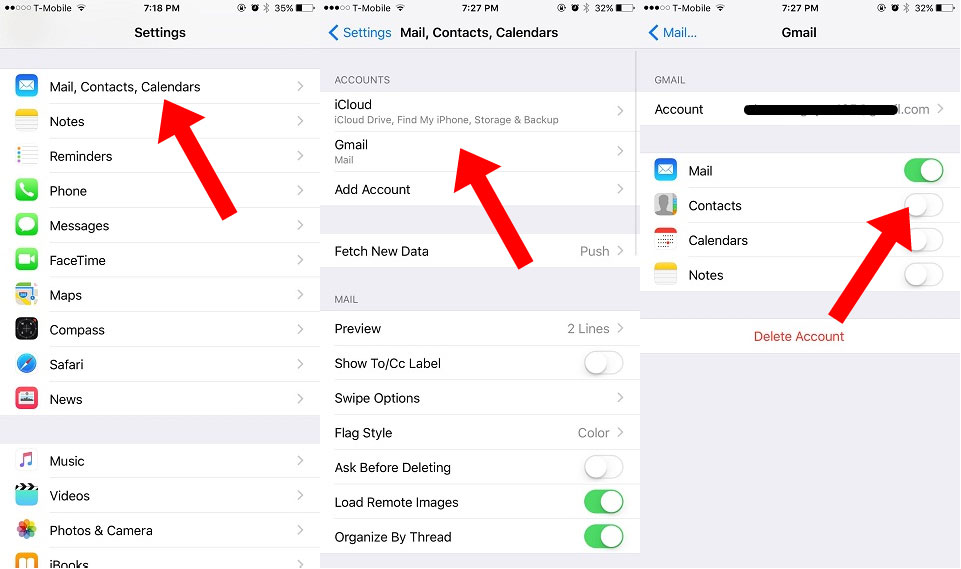 Если же вам нужно перенести больше смс-ок, воспользуйтесь специальными приложениями.
Если же вам нужно перенести больше смс-ок, воспользуйтесь специальными приложениями.
Перенести номера с помощью USB-кабеля
Чтобы перенести контакты с кнопочного телефона на компьютер через USB, для начала нам нужно экспортировать записи во внутреннюю память, как описано выше. После этого подключите провод, который идёт в комплекте с телефоном, к компьютеру и к самому аппарату. Далее, порядок действий такой:
- Если на экране возникнет вопрос «Использовать USB для передачи файлов?» или подобный, выберите «Да». Возможно, нужно будет выбрать «USB-накопитель», «Хранилище данных», «Передача данных», «Медиа-устройство (MTP)» или похожий пункт.
- Дождитесь, пока компьютер определит телефон.
- Перейдите в «Мой компьютер» и найдите там свой аппарат. Откройте его.
- В корневой папке должен быть файл типа «*.vcf» или «*.csv». Скопируйте его на компьютер.
Номера скопированы, и теперь вы можете перенести их на Андроид смартфон или использовать на компьютере.
Копирование телефонной книги через Блютуз
Перенести контакты с кнопочного телефона на Андроид через Блютуз можно в том случае, если старый аппарат поддерживает эту технологию и если в меню есть пункт «Файлы» или «Обзор». Порядок действий следующий:
- Экспортируйте телефонную книгу, как описано выше.
- Включите Блютуз на всех устройствах: на старом телефоне и на том девайсе, на который вы хотите перенести телефонную книгу (ПК или смартфон с Андроид).
- Выполните сопряжение старого телефона и Андроид смартфона (или ПК). Для этого нажмите на нужном девайсе в списке обнаруженных устройств и подтвердите сопряжение на обоих аппаратах.
- Перейдите в «Меню» – «Файлы» или «Обзор файлов».
- Найдите там файл типа «*.vcf» или «*.csv». Выберите его и нажмите «Отправить через Блютуз».
- Файл будет принят на компьютере или смартфоне. Теперь их можно импортировать в телефонную книгу или использовать другим способом. Как это сделать, я опишу в конце статьи.

Отправить на почту или в сообщении
Если ваш кнопочный телефон не поддерживает Блютуз, но подключается к интернету, вы можете выбрать этот способ. Выполните все пункты, как в инструкции для Блютуз – до момента, когда вы найдёте файл с записями.
- Выберите файл и нажмите «Оправить в электронном письме» или «в MMS».
- Теперь введите свой адрес – электронная почта позволяет совпадение отправителя и получателя. Вы отправите письмо «самому себе».
- На ПК либо на смартфоне с Андроид войдите на свою почту. Скачайте файл. Теперь вы сможете его использовать.
Вы также можете использовать вместо электронной почты MMS, но так можно перенести небольшой файл, и передача может быть платной.
Использовать vCard
Почти все телефоны, и новые и старые, поддерживают формат виртуальной визитки – vCard. Если вы не можете экспортировать всю телефонную книгу, то один из способов, как перенести номера – преобразовать их в vCard.
- Зайдите в «Контакты» на старом девайсе.

- Выберите нужную запись и вызовите меню.
- Среди всех пунктов выберите «Экспорт vCard», «Отправить контакт» или что-то похожее. Здесь вы производите действия с одной записью.
- На некоторых устройствах вы можете выделить все номера: телефонная книга – «Опции» – «Выделить все», а затем так же преобразовать их в vCard.
- Вы можете сохранить номер в памяти кнопочного телефона или отправить его по Блютуз или по электронной почте. В целом действия с ними будут такие же, как в инструкциях, описанных ранее.
Воспользоваться специальной программой
Старые девайсы известных брендов подключаются к компьютеру с помощью специальной программы, например Alcatel PC Suite или Nokia PC Suite. Она значительно упрощает работу с записной книжкой. Вам не нужно ничего экспортировать. Хотя и здесь присутствуют свои нюансы.
- Запустите фирменную программу для подключения кнопочного телефона на ПК.
- Подсоедините кнопочный девайс к компьютеру при помощи провода.

- Дождитесь, пока программа определит телефон.
- Выберите из меню пункт «Телефонная книга», «Адресная книга», «Контакты» или подобный.
- Сделайте резервную копию или экспортируйте номера.
Чаще всего здесь будет следующая проблема: контакты будут сохранены в устаревшем формате «*.mbk» или «*.nbf». Этот формат не читается Андроид смартфонами. Самый простой способ, как преобразовать их в доступный формат:
- переименовать их, чтобы расширение (три буквы после последней точки) было «zip»;
- теперь файл превратился в архив – распакуйте его;
- найдите файлы с расширением «*.vcf»;
- это и есть файл с вашими контактами.
Как записать контакты в телефонную книгу
Если у вас в результате выполнения предыдущих действий теперь есть файл «*.vcf» или «*.csv» на компьютере или на смартфоне, то вот финальная часть инструкции, как перенести эти контакты в телефонную книгу на Андроиде.
Если файл находится в памяти телефона:
- Откройте его при помощи файлового менеджера Андроид. Вам будет предложено импортировать записи.
- Другой способ: зайти в приложение «Контакты» и нажать «Опции» или три точки в правом верхнем углу. Далее нажмите «Импорт контактов» и выберите файл с ними.
Если файл находится на компьютере:
- Переписать его на Андроид смартфон и выполнить те же действия.
- Либо зайти в браузере на сайт contacts.google.com. Ваша учётная запись на сайте и на Андроид смартфоне должна совпадать.
- Нажмите слева «импорт контактов» и выберите свой файл.
- Если на смартфоне включена синхронизация, то все записи телефонной книжки сразу же окажутся там.
- Если нет, включите её через «Настройки» – «Аккаунты» – ваш Google-аккаунт – Настройки синхронизации – Контакты.
Это самые популярные способы, с помощью которых можно импортировать контакты. Есть и больше возможностей. Например, специальные программы от брендов смартфонов позволяют выполнить перенос в несколько кликов.
Например, специальные программы от брендов смартфонов позволяют выполнить перенос в несколько кликов.
После этих операций, на вашем девайсе с Андроид будут те же телефонные номера, как и на старом кнопочном. Вы сможете звонить, писать смс и даже более – использовать их во всех приложениях, таких как WhatsApp, Viber и Telegram. Надеюсь, эта инструкция поможет вам сохранить важные контакты и использовать их с большим комфортом.
Как перенести контакты с андроида на айфон: все способы
Существует много разных способов перенести контакты с android на iphone. Необходимость сделать это возникает не только после приобретения нового устройства, но для передачи данных другому лицу. Быстро перебросить необходимую информацию помогут полезные советы нашей статьи.
Содержание
Move to iOS
Это один из самых популярных сервисов. Следует отметить, что система поддерживает ОС Андроид не ранее версии 4.0, а также ОС iOS от 9 и версии поновей, iPad (начиная с четвертого поколения), iPod touch (от шестого поколения), а также айфон 5s и более поздних серий. Подобные ограничения не случайны, ведь проблема беспрепятственного перехода с одной операционной системы на другую появилась относительно недавно.
Подобные ограничения не случайны, ведь проблема беспрепятственного перехода с одной операционной системы на другую появилась относительно недавно.
Перед тем, как выполнить перенос контактов на ios необходимо убедиться, что оба смартфона имеют достаточный заряд батареи, поддерживают интернет-соединение и соответствуют друг другу по объему встроенной памяти (при переброске большого количества документов и файлов).
Алгоритм действий по переносу содержимого:
- На смартфоне с ОС iOS необходимо открыть доступ. Для этого надо войти в раздел «Программы и данные», выбрать опцию «переместить с Android».
- Этот этап проводится при опробовании нового телефона. Когда процедура уже завершена, стоит очистить внесенную информацию и повторить перенос вновь.
- Программу Move to iOS открыть на телефоне с андроид. После необходимо ознакомиться с условиями предоставления услуг и нажать кнопку «продолжить».
- На экране айфона в это время появиться шести- или десятизначный код.
 Его необходимо ввести на Андроид.
Его необходимо ввести на Андроид. - После подтверждения синхронизации устройств на смартфоне с андроид появиться надпись «перенос данных». В это время с другого телефона вы сможете зайти в систему и выбрать информацию, которую хотите перекинуть.
Важно не прерывать процесс и дождаться завершения работы на обоих устройствах.
Оптимально проводить такую процедуру без СИМ-карты, чтобы исключить риск возможного звонка. Сама процедура займет некоторое время, в зависимости от объема файлов и скорости беспроводного подключения. Отключают синхронизацию после того, как смартфоны завершат передачу (или получение) необходимой информации.
Переброс информации между телефонами поможет выполнить и установка аналогичных приложений, например, Wondershare Mobile Transfer и CopyTrans. Изначально эти программы разрабатывались для синхронизации гаджетов с разными операционными системами между собой, поэтому проблем в перекидке информации между Андроид и Айфоном быть не должно.
Необходимые действия на Андроиде и Айфоне для переброса номеров телефонов
Все действия выполняются либо самостоятельным переносом данных с одного устройства на другое, либо после синхронизации телефонов между собой. Алгоритм выполнения различных методов подробно описан далее, отдельное внимание стоит уделить правилам беспрепятственного переброса информации, и что для этого потребуется.
Как правильно перекидывать контакты между телефонами:
- Оба устройства должны иметь достаточный заряд аккумулятора. Если в процессе передачи данных, который может занять от пары минут до часа (в зависимости от объема информации), произошло разряжение батареи, многие документы могут быть утеряны.
- Временно стоит отключить функцию звонка, чтобы случайный входящий вызов или СМС не помешали работе устройства.
- Если произошел сбой в работе или возникли другие проблемы с транспортированием содержимого информационного файла, необходимо повторить попытку.
 Для этого желательно очистить память телефона, после чего отправить файл заново.
Для этого желательно очистить память телефона, после чего отправить файл заново. - Объемные данные, например, медиа файлы и изображения лучше всего переносить «вручную» при помощи съемного носителя или через ПК. При беспроводном экспортировании часть файлов может потеряться, а сам переброс займет слишком много времени. Исключение — сохранение данных на «облачном» хранилище, откуда осуществляется доступ с другого устройства.
Если возникли критические проблемы с отправкой файлов, либо синхронизация не может быть выполнена по объективным причинам, оптимальным вариантом будет обращение в специализированный центр поддержки. Обычно специалисты сервиса могут помочь наладить «контакт» между устройствами, в некоторых случаях это входит в пакет гарантийных услуг, поэтому дополнительная плата не взимается.
Как перебросить номера с Android на IOS
Самый популярный способ — сохранить все контакты на СИМ-карте, которую впоследствии переставляют в другой телефон. Быстро сделать это можно меню настройках, для чего найти раздел «Контакты» и выбрать функцию переноса контактов на Sim. После проведенной процедуры достаточно поменять карту, переставив ее на новый смартфон.
После проведенной процедуры достаточно поменять карту, переставив ее на новый смартфон.
Синхронизация контактов iPhone и Google
Несомненное преимущество применения специальных утилит — бесконтактный переброс информации. Вместе с тем, это работает только для новых устройств Apple, а если вы уже пользовались вашим айфоном, все настройки и режимы придется скидывать до заводских параметров. Как перенести контакты с андроида на айфон без потери данных, подскажет ваш личный профиль в Гугл. Если на Андроиде уже была создана и активированная учетная запись вашего аккаунта Гугл, необходимо по уже известному алгоритму создать аналогичную и для айфона.
Что для этого потребуется:
- В разделе меню своего iPhone, найти «Почту», после чего перейти в раздел — «Добавить учетную запись».
- Активировать запись, введя учетные данные (логин и пароль) существующего аккаунта.
- Экспортировать информацию через google-профиль можно в разделе «другое», выбрав необходимые документы.

Аналогичную услугу предоставляют и другие браузеры, например, Яндекс, где также можно создать свой профиль. Возможный алгоритм действий может незначительно отличаться, но настройки созданы с интуитивно понятным управлением, поэтому разобраться сможет и неопытный пользователь.
Как скопировать контакты с телефона Android на iPhone без синхронизации
Аналогичным образом можно перенести контакты с андроида на айфон даже без задействования аккаунта в Гугл.
Как перекинуть контакты с андроида на айфон:
- В разделе «Контекстное меню» на андроиде необходимо открыть раздел «Экспортировать данные».
- В итоге появиться новый файл с расширение «.vcf», который одинаково хорошо воспринимается перечисленными операционными системами.
- Далее файл можно перекинуть на электронную почту, откуда забрать, войдя в меню «Почта» на новом телефоне.

- Можно также перенести файл при помощи съемного накопителя или при подключении каждого устройства поочередно через компьютер.
- Отправить файл через Bluetooth с одного дейваса на другой.
Главным достоинством архивирования данных в vcf-файле является универсальность этого формата. Фактически его можно перекидывать любым удобным способом, сохранять на облачном хранилище, а также перенести с одного смартфона на другой простым сообщением.
Быстрый перенос контактов с Android на iOS
Экстренная необходимость перенести контакты с iphone на андроид может произойти в различных ситуациях. Обычно это ремонт смартфона, но могут быть разные вариации.
Как выполнить срочный переброс:
- В разделе меню скомплектовать все необходимые файлы, скинув на sd-карту или внутреннюю память.
- После этого извлечь карту памяти, либо активировать учетную запись в Google.

- Сохранить полученную информацию в соответствующем разделе на обновленном устройстве.
Как с андроида перенести контакты на айфон через компьютер
Для неопытных пользователей, а также при отсутствии беспроводного интернет-подключения полезным может стать информация о перебросе информации через компьютер. Для этого оба смартфона изначально комплектуются USB-разъемами, благодаря которым и осуществляется связь через ПК. После подключения одного гаджета, файл с сохраненной информацией (фото, видео, текстовые сообщения) перетаскивается на компьютер. Желательно для этого создать независимую папку на диске Д, в котором будет осуществляться временное хранение содержимого телефона.
В нашей статье представлено много простых и эффективных способов, как перенести номера с андроида на айфон. Синхронизация смартфонов позволит сохранить все необходимые файлы в целостности, а также сделать резервную копию на случай выхода из строя любого из девайса. Кроме того, быстрый переброс файлов обеспечит удобство использования смартфоном и сохранение всех контактов.
Перенос контактов с Android на iPhone с помощью бесплатной службы SyncGene “ Я смог мгновенно переместить свои контакты с одного телефона на другой. SyncGene сэкономил мне много времени. Отличный сервис! ”
Джозеф Янктон
SyncGeneПеренос контактов с Android на iPhone с помощью SyncGene
 Старайтесь не добавлять новые номера телефонов и не вводить информацию о встрече вручную. Все изменения в общей библиотеке автоматически переносятся на подключенные устройства.
Старайтесь не добавлять новые номера телефонов и не вводить информацию о встрече вручную. Все изменения в общей библиотеке автоматически переносятся на подключенные устройства.Функции, связанные с перемещением контактов с Android на iPhone
Перемещение контактов с одного смартфона на другой. Перемещайтесь между iCloud, Google и Office 365.
Перемещайте контакты с Android на iPhone
Перемещайте контакты между разными мобильными устройствами — iPhone, Android, Samsung. Перемещайте их между iCloud, Google или Office 365. SyncGene автоматически переместит контакты с Android на iPhone.
Массовое перемещение контактов Android
Избегайте перемещения контактов по одному или удаления ненужных телефонных номеров после массового переноса. Выберите все или определенные папки и переместите их. Легко перемещайте только те контакты, которые вам нужны.
Перенос списка контактов Android на iPhone
Оставайтесь на связи с людьми, которые вам небезразличны. Переместите свои семейные, общедоступные или рабочие контакты на другие устройства. SyncGene будет постоянно обновлять списки контактов.
Переместите свои семейные, общедоступные или рабочие контакты на другие устройства. SyncGene будет постоянно обновлять списки контактов.
Перенос контактов Android на новый смартфон
Если вы меняете телефоны, SyncGene поможет автоматически перемещать контакты. SyncGene — это веб-приложение, поэтому устанавливать его нечего. Просто выполните быструю настройку, и ваши контакты будут перенесены с Android на iPhone.
БОЛЬШЕ ВОЗМОЖНОСТЕЙКак перенести контакты с Android на iPhone?
Для этого выполните следующие действия:
- 1. Перейдите на сайт SyncGene и зарегистрируйтесь;
- 2.
 Найдите вкладку «Добавить учетную запись», выберите Google и войдите в свою учетную запись Android;
Найдите вкладку «Добавить учетную запись», выберите Google и войдите в свою учетную запись Android; - 3. Нажмите «Добавить учетную запись» и войдите в свою учетную запись iPhone;
- 4. Найдите вкладку «Фильтры», выберите «Контакты» и отметьте папки, которые хотите переместить;
- 5. Нажмите «Сохранить», а затем «Синхронизировать все».
- Ваши контакты успешно перемещены.
 Теперь вы можете обновлять список контактов как с Android, так и с iPhone.
Теперь вы можете обновлять список контактов как с Android, так и с iPhone.
Если вам нужна дополнительная информация о переносе контактов с Android на iPhone, ознакомьтесь с рекомендациями SyncGene.
О решении для переноса контактов с Android на iPhone
Контакты Android, также известные как Google или Gmail Contacts, — это инструмент управления контактами Google, который доступен в бесплатной службе электронной почты Gmail, как отдельная служба и как часть ориентированного на бизнес набора веб-приложений Google Apps.
iPhone Contacts — это приложение для личных контактов, созданное Apple Inc. и работающее на мобильной операционной системе iOS. Он предлагает онлайн-резервное копирование контактов в облаке с помощью службы Apple iCloud или может синхронизироваться с другими службами или устройствами.
Чтобы узнать больше об интеграции Android и iPhone, нажмите на разделы ниже.
Решения для интеграции Android
Android можно интегрировать с iPhone и другими онлайн-сервисами. Нажмите здесь, чтобы просмотреть все решения для синхронизации.
Нажмите здесь, чтобы просмотреть все решения для синхронизации.
Решения для интеграции iPhone
iPhone можно интегрировать с Android и другими онлайн-сервисами. Нажмите здесь, чтобы просмотреть все решения для синхронизации.
О Cira Apps Limited
Cira Apps Limited — компания SaaS, предлагающая решения, повышающие производительность Office 365 для бизнес-пользователей iPhone и Android. CiraSync, флагманский продукт, используется более чем в 12 500 компаниях для повышения производительности и экономии средств за счет автоматизации контактов и календаря. Штаб-квартира компании находится в Сан-Хосе, Калифорния.
Наши довольные клиенты
Как перенести контакты с Android на iPhone
© Ксения Шестакова / Shutterstock.com
Те, кому нравились телефоны-раскладушки, могут испытывать беспокойство при переносе контактов на новый телефон. Однако сегодня перенести контакты намного проще, чем пятнадцать лет назад, даже если вы переходите с Android на iPhone.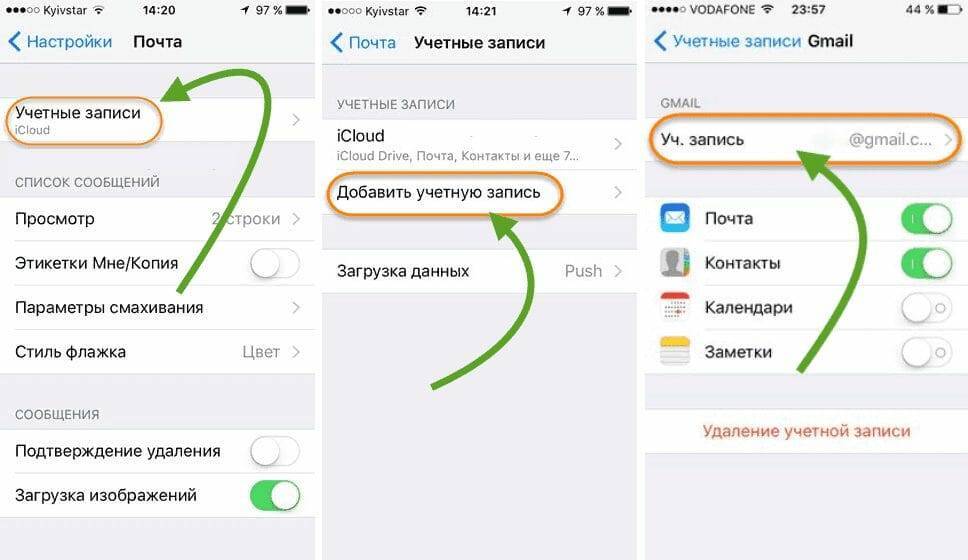
Вам больше не нужно хранить свои контакты на SIM-карте, и вам не нужно идти в ближайший магазин мобильных телефонов, чтобы сделать это. Ниже мы рассмотрим способы переноса контактов с Андроида на Айфон.
Когда-то перенос контактов с Android на iPhone был невероятно сложным. Тем не менее, сегодня это довольно легко, и есть несколько дней, чтобы сделать это.
Конечно, вы можете перенести контакты при настройке нового iPhone, коснувшись параметра «Переместить iOS» (во время процесса установки). Но как перенести контакты между Android и iOS после настройки iPhone?
Вы можете передавать номера телефонов своих друзей и членов семьи с помощью электронной почты, файла VCF или через Bluetooth. Мы проведем вас через все из них.
Одним из самых простых способов передачи контактов между операционными системами является электронная почта. Этот метод лучше всего работает, если вы уже настроили свой iPhone и ваша учетная запись электронной почты привязана к вашему Android.
Перед переносом контактов по электронной почте убедитесь, что они сохранены в вашей учетной записи электронной почты. Затем все, что вам нужно сделать для передачи контактов, — это войти в свою учетную запись электронной почты на вашем iPhone. Вот как это сделать:
Шаг 1: Перейдите к настройкам контактов
Откройте приложение Контакты на Android и коснитесь трехстрочного значка меню слева.
Трехстрочный значок находится в верхней левой части экрана.Полезный совет. Различные версии Android и производители могут затруднить поиск меню настроек контактов. Обычно он характеризуется трехстрочным или трехточечным значком в приложении «Контакты».
Шаг 2: Нажмите «Управление контактами»
В разделе «Управление контактами» вы можете добавлять или удалять телефонные контакты.Откроется новое меню, и вы можете нажать Управление контактами .
Шаг 3.
 Нажмите «Синхронизировать контакты» Синхронизация поддерживает актуальность ваших контактов.
Нажмите «Синхронизировать контакты» Синхронизация поддерживает актуальность ваших контактов. Выберите параметр Синхронизировать контакты , чтобы переместить их в электронную почту.
Шаг 4. Добавьте учетную запись электронной почты
Добавьте учетную запись Gmail на свое устройство.Теперь нажмите Добавить учетную запись и добавьте свою учетную запись электронной почты. Затем нажмите Синхронизировать внизу страницы.
Шаг 5. Откройте настройки iPhone
Настройки доступны с главного экрана.Теперь возьмите свой iPhone и коснитесь приложения «Настройки» .
Шаг 6. Нажмите «Почта»
В более старых версиях iOS вместо параметра «Почта» может быть параметр «Учетные записи».Прокрутите страницу настроек вниз и нажмите Почта .
Шаг 7. Коснитесь своей учетной записи электронной почты
Откройте конкретную учетную запись электронной почты с вашими контактами.
Сначала коснитесь Accounts . Теперь вы можете нажать на учетную запись электронной почты, в которой есть ваши контакты. Или вы можете добавить новую учетную запись, нажав Добавить учетную запись и следуя инструкциям.
Шаг 8. Переключение переключателя контактов
При переключении вправо переключатель становится зеленым.Нажав на письмо с вашими контактами, коснитесь переключателя справа от Контакты . Ваши контакты будут перенесены с Android на iPhone.
Как перенести контакты с Android с помощью файла VCF
Вы также можете объединить все свои контакты Android в файл VCF и перенести их на iPhone. Для некоторых этот процесс немного проще, потому что вам не нужно входить ни в одну из своих учетных записей. Вот как это сделать:
Шаг 1: Выберите все контакты
Щелкните все, чтобы выбрать контакты для передачи. Откройте приложение «Контакты» на устройстве Android и нажмите и удерживайте один из контактов.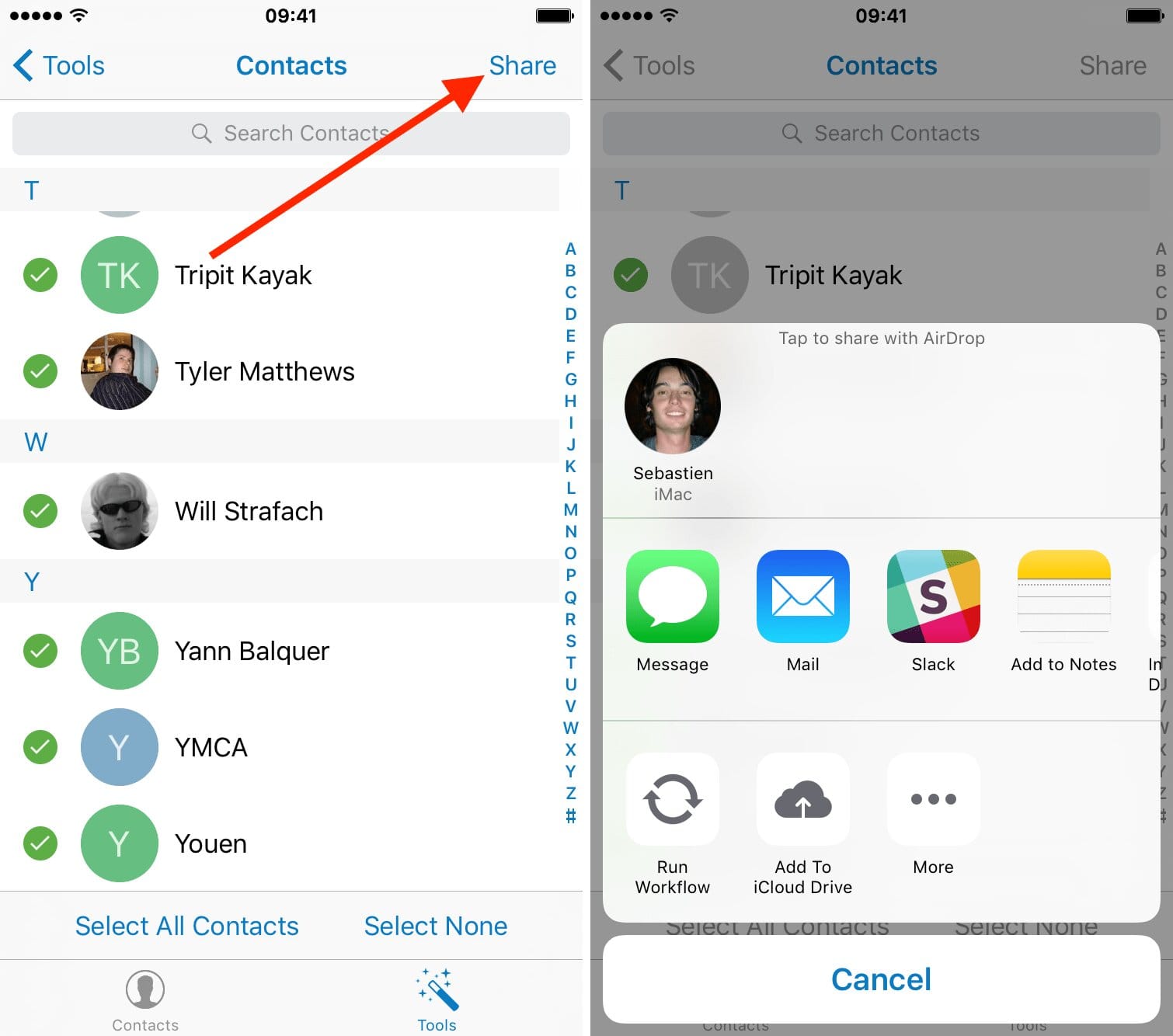 Пузыри появятся рядом со всеми контактами, и вы можете нажать на Все опция, чтобы выбрать их все.
Пузыри появятся рядом со всеми контактами, и вы можете нажать на Все опция, чтобы выбрать их все.
Примечание. Если вы не хотите передавать все свои контакты, на этом шаге вы можете выбрать только те, которыми хотите поделиться.
Шаг 2. Нажмите «Поделиться»
Значок «Поделиться» находится внизу страницы.Теперь нажмите Поделиться внизу страницы. Затем нажмите VCF файл в маленьком всплывающем окне.
Шаг 3. Поделитесь своими контактами
Вы можете обмениваться контактами по электронной почте, Bluetooth и SMS.Выберите один из вариантов в меню внизу страницы. Вы можете поделиться через Bluetooth, электронную почту, текст и многое другое.
Шаг 4: Откройте файл
Контакты теперь появятся на вашем iPhone. Возьмите свой iPhone и выберите приложение, которое вы использовали для обмена файлом VCF. Ваши контакты теперь появятся на вашем iPhone.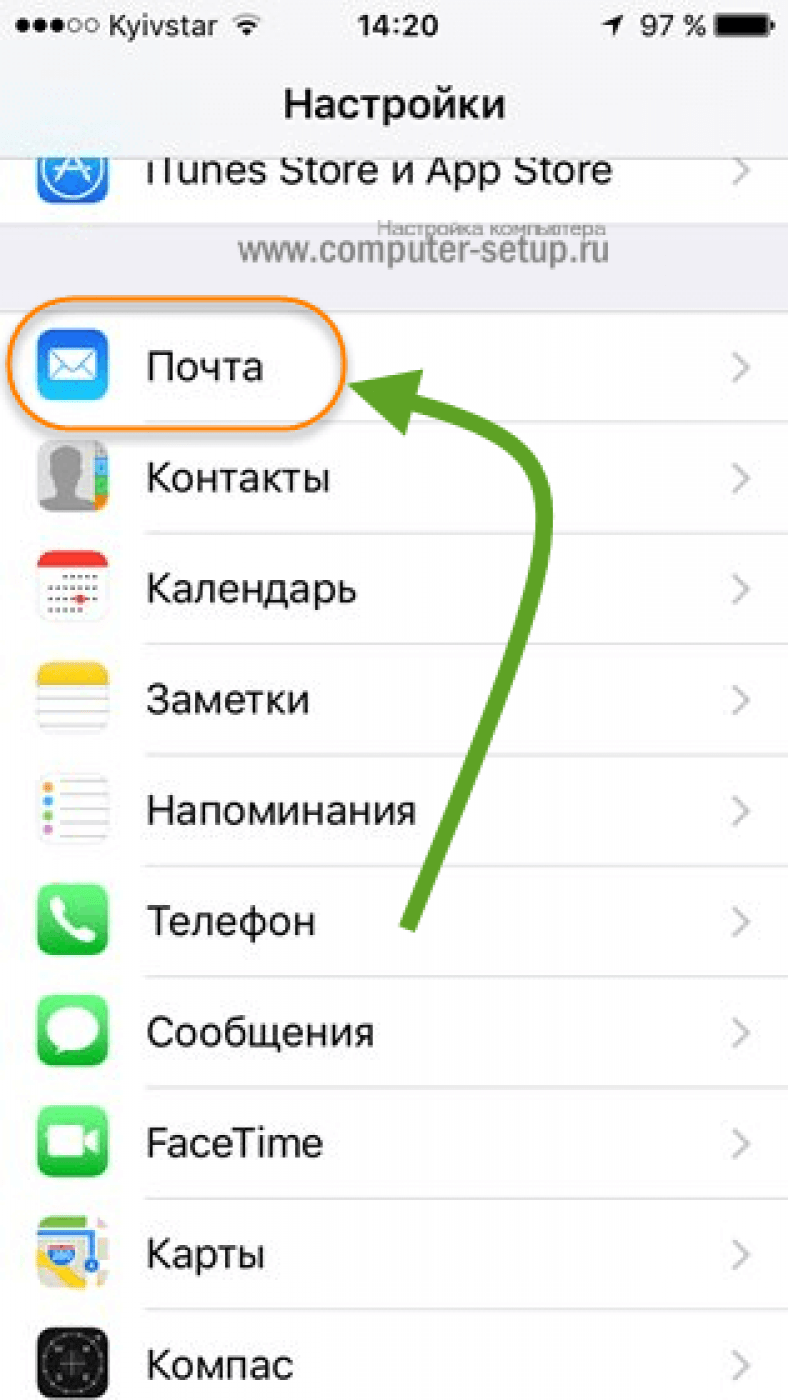
Полезный совет: если вы выбрали Bluetooth, проверьте панель уведомлений на вашем iPhone.
Как перенести контакты с Android на iPhone с помощью Bluetooth
Пожалуй, самый простой, но ненадежный из наших методов — передача контактов через Bluetooth. Этот метод хорош тем, что вам не нужно ничего, кроме подключения к Android, iPhone и Bluetooth.
Итак, если у вас сейчас нет доступа к Интернету, сделайте следующее:
Шаг 1. Выберите все контакты
Коснитесь всех на своем устройстве.Нажмите и удерживайте контакт и выберите Все . Вы увидите, что все пузыри слева от ваших контактов заполняются галочками.
Шаг 2. Коснитесь «Поделиться»
Прокрутите вниз до пункта «Поделиться».Коснитесь Поделиться внизу страницы. Появится небольшое окно; нажмите Файл VCF .
Шаг 3: Коснитесь Bluetooth
Выберите Bluetooth в качестве метода передачи.
Возможно, вам придется немного прокрутить вправо, но нажмите Bluetooth , когда увидите его.
Шаг 4. Выберите свой iPhone
Выберите конкретный iPhone из списка.Появится список доступных устройств. Если вы видите свой iPhone, коснитесь его. Если вы не видите свой iPhone, убедитесь, что Bluetooth включен, и коснитесь 9.0108 Скан .
Ваши контакты будут перенесены на ваш iPhone в виде файла VCF. Откройте файл, и все они появятся в вашем списке контактов.
Примечание. На основании наших тестов требуется несколько попыток, чтобы этот метод работал должным образом. Если вы получили уведомление о том, что передача не удалась, убедитесь, что устройства находятся близко друг к другу и на обоих включен Bluetooth. Затем повторите попытку.
Сторонние приложения полезны, когда отсутствуют собственные функции. Если по какой-либо причине вы не можете перенести свои контакты указанными выше способами, вы можете установить доверенное стороннее приложение на оба устройства и перенести свои контакты с одного устройства на другое.
Приложение Verizon Transfer не требует ничего, кроме подключения к Интернету и двух ваших телефонов. (получите приложение в Google Play и Apple App Store). Просто загрузите приложение на каждый телефон и следуйте процессу установки.
Передача завершена
Описанные выше способы передачи контактов довольно просты и эффективны. Вы можете передавать любые номера телефонов, электронные письма или адреса с вашего Android на iPhone с помощью Bluetooth, электронной почты или путем обмена файлом VCF. Надеюсь, все ваши контакты теперь на вашем iPhone, и вы можете перейти к более важным вещам.
Как перенести контакты с Android на iPhone Часто задаваемые вопросы (часто задаваемые вопросы)
Могу ли я перенести данные с iCloud на Android?
Данные, хранящиеся в вашем iCloud, нельзя перенести на телефон Android без нескольких дополнительных действий. Вам нужно будет восстановить все данные iCloud, которые вы хотите перенести на работающий iPhone. Затем вы можете перенести эту информацию на новое устройство.
Затем вы можете перенести эту информацию на новое устройство.
Сколько контактов может храниться на SIM-карте?
Стандартная SIM-карта может хранить до 250 контактов. Хотя это число может варьироваться, потому что SIM-карты имеют разную емкость памяти. SIM-карта может иметь от 8 КБ до 256 КБ памяти.
Сохраняются ли мои контакты на SIM-карте?
Как правило, ваши контакты по умолчанию не сохраняются на вашей SIM-карте. Вам нужно будет пройти через настройки на вашем телефоне и сохранить контакты на SIM-карте.
Как перенести контакты, если мой телефон сломался?
Если ваш телефон не работает, вы можете попробовать восстановить свои контакты, используя указанный выше метод электронной почты, или выполнить восстановление резервной копии. Однако, если в вашей электронной почте нет ваших контактов, вам понадобится другое устройство с той же ОС, чтобы восстановить последнюю резервную копию.
Например, если вы сломаете свой Android, вам понадобится другой Android, чтобы восстановить все предыдущие резервные копии.
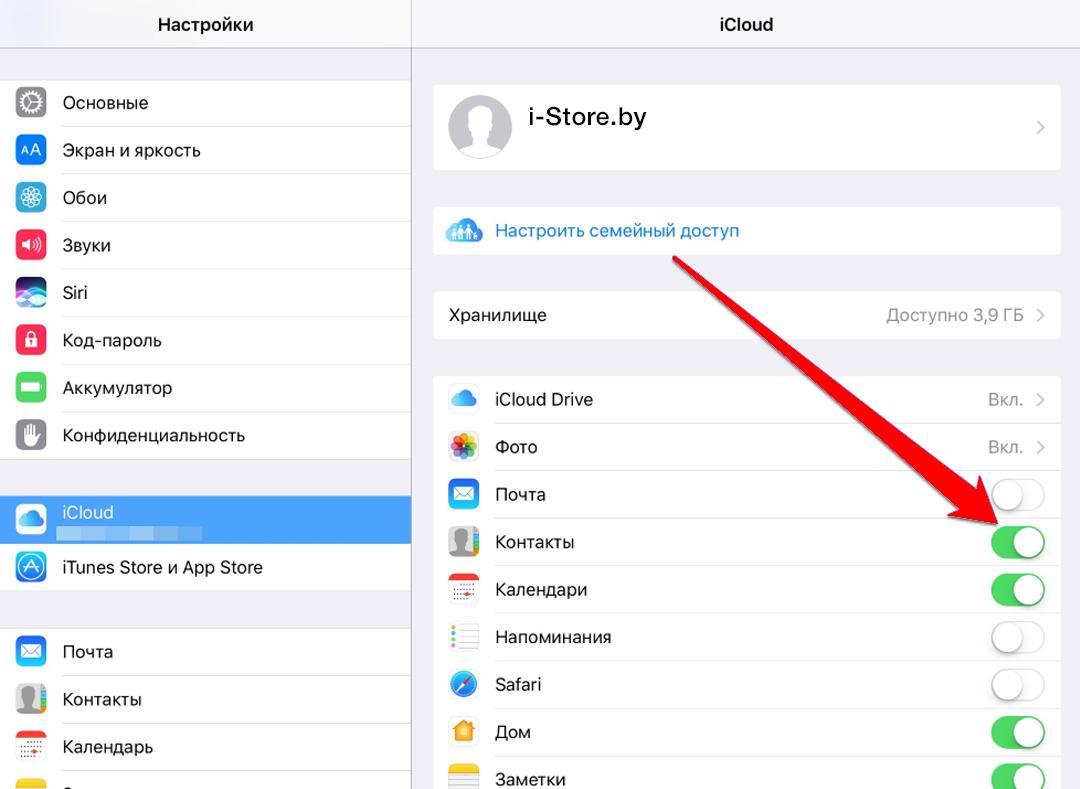


 Его необходимо ввести на Андроид.
Его необходимо ввести на Андроид. Для этого желательно очистить память телефона, после чего отправить файл заново.
Для этого желательно очистить память телефона, после чего отправить файл заново.


 Найдите вкладку «Добавить учетную запись», выберите Google и войдите в свою учетную запись Android;
Найдите вкладку «Добавить учетную запись», выберите Google и войдите в свою учетную запись Android; Теперь вы можете обновлять список контактов как с Android, так и с iPhone.
Теперь вы можете обновлять список контактов как с Android, так и с iPhone.
Ваш комментарий будет первым